Ingresando Fórmulas
Empieza una fórmula con un signo igual.
Haz clic en una celda para incluir el valor de la celda en tu fórmula.
Usa signos de dólar al referirte a una sola celda que no es parte de una columna de valores.
Para aplicar la fórmula a toda la columna, coloca el cursor en la esquina inferior derecha y arrastra hacia abajo -
o haz doble clic en la esquina inferior derecha para arrastrar automáticamente hasta coincidir con una columna adyacente.
Nombrar Celdas
Si nombras una celda, puedes usar el nombre en una fórmula, lo que la hace más legible.
Haz clic derecho en una celda, selecciona definir nombre y luego edita si es necesario en el cuadro de diálogo.
Excel buscará texto junto a la celda para un nombre, pero puedes agregar el tuyo propio.
A veces te obliga a poner un guion bajo antes de una sola letra, como '_m'
Gráficos de dispersión y funciones de tendencia
Resalte los datos que desea graficar de tal manera que los valores x estén a la izquierda.
Si las columnas de datos no son adyacentes, mantenga presionada la tecla Ctl para seleccionar nuevas columnas.
En la pestaña Insertar, seleccione gráficos y haga clic en Dispersión (X,Y).
Elija el gráfico con solo puntos de datos - sin líneas entre los puntos.